
Содержание
Мы все время от времени можем использовать чистый лист, и это особенно касается вашего iPhone и других мобильных устройств, которые вы используете каждый день. Мы устанавливаем новые приложения и игры всякий раз, когда они выпускаются, и иногда мы можем увлечься тем, сколько фотографий создается со временем. Если ваши уровни хранения не предупреждали вас об ограниченном пространстве, то, возможно, весь беспорядок был.
Обычно это вопрос удаления приложений и игр, которые вы больше не используете, но это может занять некоторое время в зависимости от того, сколько у вас есть вещей на вашем iPhone. Иногда лучше всего все стереть и начать с нуля одним махом. Это также работает, если ваш iPhone работает и постоянно зависает или падает. Обычно это может быть из-за приложения, которое вы установили, но сброс может быть атомной бомбой, которая вам нужна, чтобы просто стереть все и начать все заново, если вы не хотите возиться с тщательным устранением неполадок.

При условии, что у вас есть все резервные копии, очень легко перезагрузить ваш iPhone и начать все заново. Имейте в виду, однако, что это удалит все с вашего iPhone, включая любые фотографии, музыку и т. д., которые вы сохранили на нем. Вы были предупреждены.
Сбросить ваш iPhone
Чтобы сбросить все настройки и стереть все данные на вашем iPhone, откройте настройки приложение и перейдите к Общие> Сброс, Есть шесть вариантов на выбор, но вы хотите выбратьСтереть все содержимое и настройки.
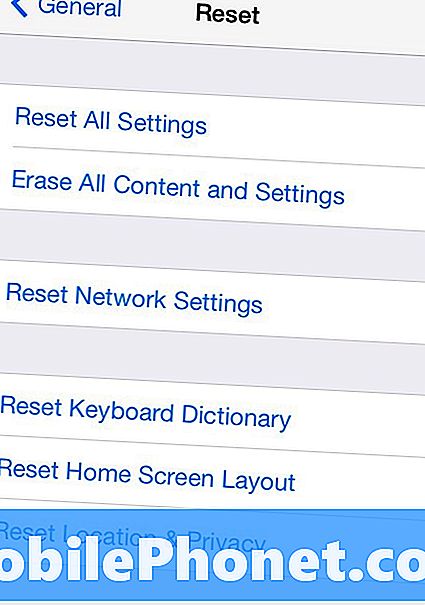
Вам будет предложено ввести пароль, после чего вы получите окончательное приглашение, подтверждающее действие. Нажмите Стереть iPhone начать процесс очистки.

Пусть ваш iPhone сделает свое дело, и если все будет сделано правильно, вы в конечном итоге увидите iOS Setup Assistant при запуске. По сути, это все равно что настраивать новый iPhone из коробки, что мы также можем показать вам, как это сделать.
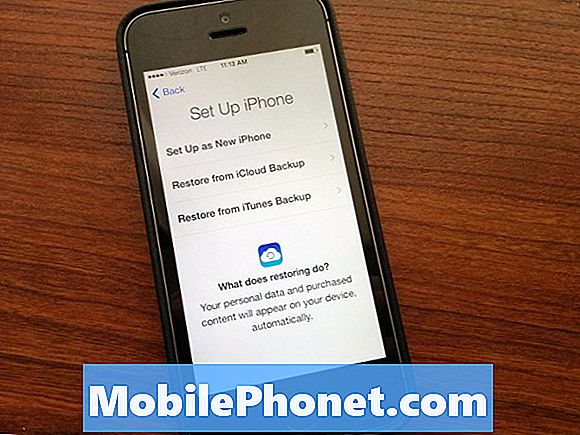
В конечном итоге вы увидите экран, на котором вы можете выбрать восстановление из резервной копии или настроить iPhone как новое устройство. Очевидно, что после того, как вы перезагрузили свой iPhone, чтобы начать с нуля, вам нужно выбрать Установить как новый iPhone, Завершите любые другие шаги, и вы попадете на чистый домашний экран, где вы можете начать свой беспорядок снова и снова.


